Halaman ini menjelaskan cara memperkirakan biaya pembuatan profil data BigQuery dalam sebuah project. Jika ingin membuat perkiraan untuk organisasi atau folder, lihat Memperkirakan biaya pembuatan profil data untuk organisasi atau folder.
Untuk mengetahui informasi selengkapnya tentang pembuatan profil data BigQuery, lihat Profil data untuk data BigQuery.
Ringkasan
Sebelum mulai membuat profil data, Anda dapat menjalankan estimasi untuk memahami jumlah data BigQuery yang Anda miliki dan biaya untuk membuat profil data tersebut. Untuk menjalankan estimasi, Anda membuat estimasi.
Saat membuat estimasi, tentukan resource (organisasi, folder, atau project) yang berisi data yang ingin Anda buat profil. Anda dapat menetapkan filter untuk menyesuaikan pemilihan data dengan lebih sempurna. Anda juga dapat menetapkan kondisi yang harus dipenuhi sebelum Perlindungan Data Sensitif membuat profil tabel. Perlindungan Data Sensitif mendasarkan estimasi pada bentuk, ukuran, dan jenis data pada saat Anda membuat estimasi.
Setiap perkiraan mencakup detail seperti jumlah tabel yang cocok yang ditemukan di resource, ukuran total semua tabel tersebut, dan perkiraan biaya pembuatan profil resource satu kali setiap bulan.
Untuk mengetahui informasi selengkapnya tentang cara penghitungan harga, lihat Harga pembuatan profil data.
Harga estimasi
Membuat estimasi tidak dikenai biaya.
Retensi
Setiap estimasi akan otomatis dihapus setelah 28 hari.
Sebelum memulai
Untuk mendapatkan izin yang Anda perlukan guna membuat dan mengelola perkiraan biaya pembuatan profil data,
minta administrator untuk memberi Anda peran IAM
Administrator DLP (roles/dlp.admin) pada project tersebut.
Untuk mengetahui informasi selengkapnya tentang cara memberikan peran, lihat Mengelola akses.
Anda mungkin juga bisa mendapatkan izin yang diperlukan melalui peran khusus atau peran bawaan lainnya.
Pastikan Cloud Data Loss Prevention API diaktifkan di project Anda:
-
Sign in to your Google Account.
If you don't already have one, sign up for a new account.
-
Di konsol Google Cloud, pada halaman pemilih project, pilih atau buat project Google Cloud.
-
Make sure that billing is enabled for your Google Cloud project.
-
Aktifkan API yang diperlukan.
-
Di konsol Google Cloud, pada halaman pemilih project, pilih atau buat project Google Cloud.
-
Make sure that billing is enabled for your Google Cloud project.
-
Aktifkan API yang diperlukan.
-
Sign in to your Google Account.
-
Untuk mendapatkan izin yang Anda perlukan guna membuat dan mengelola perkiraan biaya pembuatan profil data, minta administrator untuk memberi Anda peran IAM Administrator DLP (
roles/dlp.admin) pada project tersebut. Untuk mengetahui informasi selengkapnya tentang cara memberikan peran, lihat Mengelola akses.Anda mungkin juga bisa mendapatkan izin yang diperlukan melalui peran khusus atau peran bawaan lainnya.
Buat estimasi
Buka halaman Buat estimasi profil data.
Pilih project Anda.
Bagian berikut memberikan informasi selengkapnya tentang langkah-langkah di halaman Membuat estimasi profil data. Di akhir setiap bagian, klik Lanjutkan.
Pilih resource untuk dipindai
Pastikan Scan entire project dipilih.Filter dan kondisi input
Anda dapat melewati bagian ini jika ingin menyertakan semua tabel BigQuery di project dalam estimasi.Di bagian ini, Anda membuat filter untuk menentukan subkumpulan data tertentu yang ingin disertakan dalam atau dikecualikan dari estimasi. Untuk subkumpulan yang disertakan dalam estimasi, Anda juga menentukan kondisi yang harus dipenuhi tabel dalam subkumpulan agar disertakan dalam estimasi.
Untuk menetapkan filter dan kondisi, ikuti langkah-langkah berikut:
- Klik Tambahkan filter dan kondisi.
Di bagian Filter, Anda menentukan satu atau beberapa filter yang menentukan tabel mana yang berada dalam cakupan estimasi.
Tentukan minimal salah satu hal berikut:
- Project ID atau ekspresi reguler yang menentukan satu atau beberapa project.
- ID set data atau ekspresi reguler yang menentukan satu atau beberapa set data.
- ID tabel atau ekspresi reguler yang menentukan satu atau beberapa tabel.
Ekspresi reguler harus mengikuti sintaksis RE2.
Misalnya, jika Anda ingin semua tabel dalam set data disertakan dalam filter, tentukan ID set data tersebut dan kosongkan dua kolom lainnya.
Jika Anda ingin menambahkan filter lainnya, klik Tambahkan filter dan ulangi langkah ini.
Jika subkumpulan data yang ditentukan oleh filter harus dikecualikan dari estimasi, nonaktifkan Sertakan tabel yang cocok dalam estimasi saya. Jika Anda menonaktifkan opsi ini, kondisi yang dijelaskan di bagian selanjutnya akan disembunyikan.
Opsional: Di bagian Kondisi, tentukan kondisi yang harus dipenuhi oleh tabel yang cocok untuk disertakan dalam perkiraan. Jika Anda melewati langkah ini, Perlindungan Data Sensitif akan menyertakan semua tabel yang didukung yang cocok dengan filter Anda, terlepas dari ukuran dan usianya.
Konfigurasikan opsi berikut:
Kondisi minimum: Untuk mengecualikan tabel kecil atau baru dari estimasi, tetapkan jumlah baris atau usia tabel minimum.
Kondisi waktu: Untuk mengecualikan tabel lama, aktifkan kondisi waktu. Kemudian, pilih tanggal dan waktu. Setiap tabel yang dibuat pada atau sebelum tanggal tersebut akan dikecualikan dari estimasi.
Misalnya, jika Anda menetapkan kondisi waktu ke 4/5/2022, 23.59, Perlindungan Data Sensitif akan mengecualikan tabel apa pun yang dibuat pada atau sebelum 4 Mei 2022, pukul 23.59 dari perkiraan.
Tables to profile: Untuk menentukan jenis tabel yang akan disertakan dalam estimasi, pilih Only include tables of a specified type or types. Kemudian, pilih jenis tabel yang ingin Anda sertakan.
Jika Anda tidak mengaktifkan kondisi ini, atau jika Anda tidak memilih jenis tabel apa pun, Perlindungan Data Sensitif akan mencakup semua tabel yang didukung dalam estimasi.
Misalkan Anda memiliki konfigurasi berikut:
Kondisi minimum
- Jumlah baris minimum: 10 baris
- Durasi minimum: 24 jam
Kondisi waktu
- Stempel waktu: 4/5/22, 23.59
Tabel untuk membuat profil
Opsi Only include table of a specified type or types dipilih. Dalam daftar jenis tabel, hanya tabel Profile BigLake yang dipilih.
Dalam kasus ini, Perlindungan Data Sensitif akan mengecualikan tabel apa pun yang dibuat pada atau sebelum 4 Mei 2022, pukul 23.59. Di antara tabel yang dibuat setelah tanggal dan waktu ini, profil Perlindungan Data Sensitif hanya menampilkan tabel BigLake yang memiliki 10 baris atau berusia minimal 24 jam.
Klik Done.
Jika ingin menambahkan filter dan kondisi lainnya, klik Add filters and conditions dan ulangi langkah sebelumnya.
Item terakhir dalam daftar filter dan kondisi selalu berupa item berlabel Filter dan kondisi default. Setelan default ini diterapkan ke tabel di project Anda yang tidak sesuai dengan filter dan kondisi apa pun yang telah dibuat.

Jika Anda ingin menyesuaikan filter dan kondisi default, klik Edit filters and condition, dan sesuaikan setelan seperlunya.
Tetapkan lokasi ke estimasi toko
Di daftar Resource location, pilih region tempat Anda ingin menyimpan estimasi ini.
Tempat Anda memilih untuk menyimpan estimasi tidak memengaruhi data yang akan dipindai. Selain itu, hal ini tidak memengaruhi lokasi penyimpanan profil data kemudian. Data Anda dipindai di region yang sama tempat data tersebut disimpan (seperti yang ditetapkan dalam BigQuery). Untuk mengetahui informasi selengkapnya, lihat Pertimbangan residensi data.
Tinjau setelan, lalu klik Buat.
Perlindungan Data Sensitif membuat estimasi dan menambahkannya ke daftar estimasi. Kemudian, perkiraan akan dijalankan.
Bergantung pada jumlah data yang ada dalam resource, estimasi dapat memerlukan waktu hingga 24 jam untuk diselesaikan. Sementara itu, Anda dapat menutup halaman Sensitive Data Protection dan memeriksanya kembali nanti. Notifikasi akan muncul di Konsol Google Cloud saat estimasi sudah siap.
Melihat estimasi
Buka daftar estimasi.
Klik estimasi yang ingin Anda lihat. Estimasi tersebut berisi hal-hal berikut:
- Jumlah tabel dalam resource, dikurangi tabel apa pun yang Anda kecualikan melalui filter dan kondisi.
- Jumlah total data yang setara dengan tabel.
- Jumlah unit langganan yang diperlukan untuk memprofilkan jumlah data ini setiap bulan.
- Biaya penemuan awal, yang merupakan perkiraan biaya pembuatan profil tabel yang ditemukan. Perkiraan ini hanya didasarkan pada ringkasan data saat ini dan tidak mempertimbangkan seberapa banyak pertumbuhan data Anda dalam jangka waktu tertentu.
- Perkiraan biaya tambahan untuk pembuatan profil hanya berusia kurang dari 6, 12, atau 24 bulan. Estimasi tambahan ini diberikan untuk menunjukkan bagaimana pembatasan cakupan data lebih lanjut dapat membantu Anda mengontrol biaya pembuatan profil data.
- Perkiraan biaya bulanan pembuatan profil data, dengan asumsi bahwa penggunaan BigQuery setiap bulan sama dengan penggunaan Anda bulan ini.
- Grafik yang menunjukkan pertumbuhan BigQuery dari waktu ke waktu.
- Detail konfigurasi yang Anda tetapkan.
Grafik estimasi
Setiap estimasi mencakup grafik yang menunjukkan pertumbuhan historis data BigQuery Anda. Anda dapat menggunakan informasi ini untuk memperkirakan biaya pembuatan profil data bulanan.
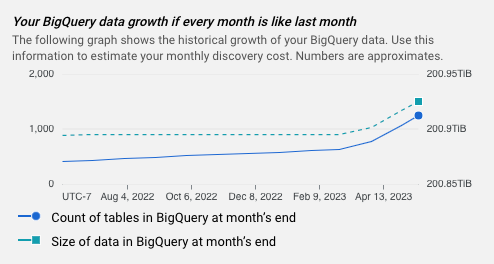
Langkah selanjutnya
- Pelajari harga pembuatan profil data.
- Pelajari profil data untuk data BigQuery lebih lanjut.
- Pelajari cara membuat profil data di organisasi atau folder.
- Pelajari cara membuat profil data dalam satu project.
